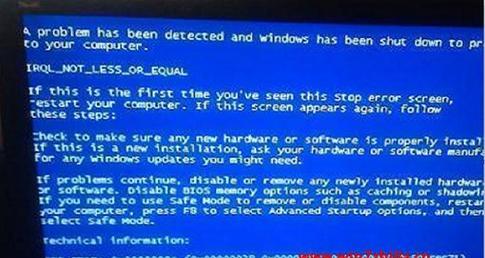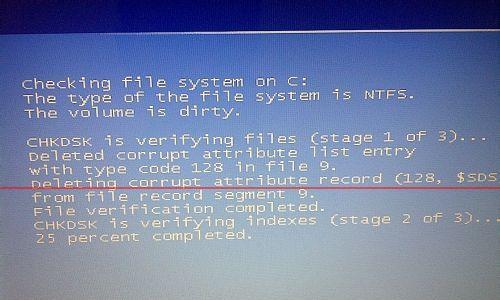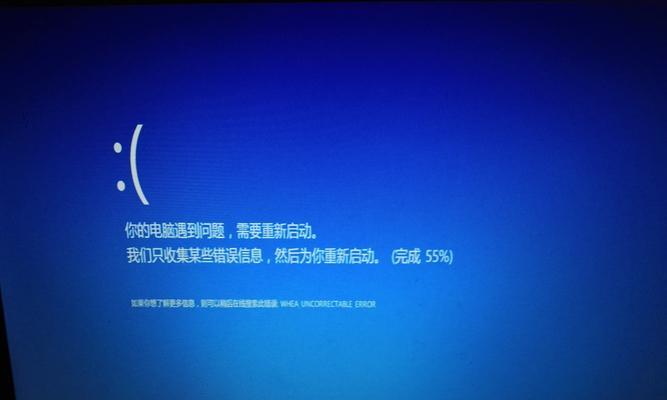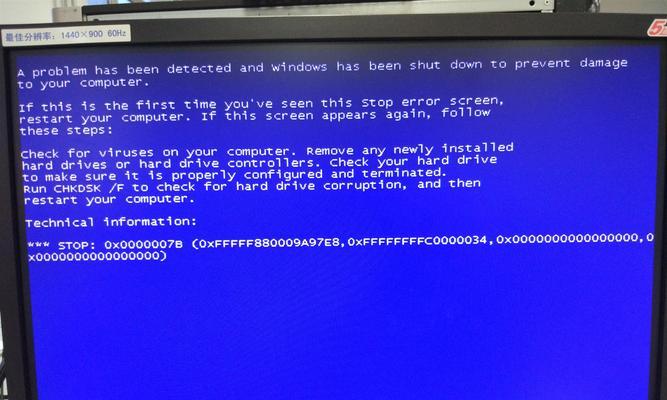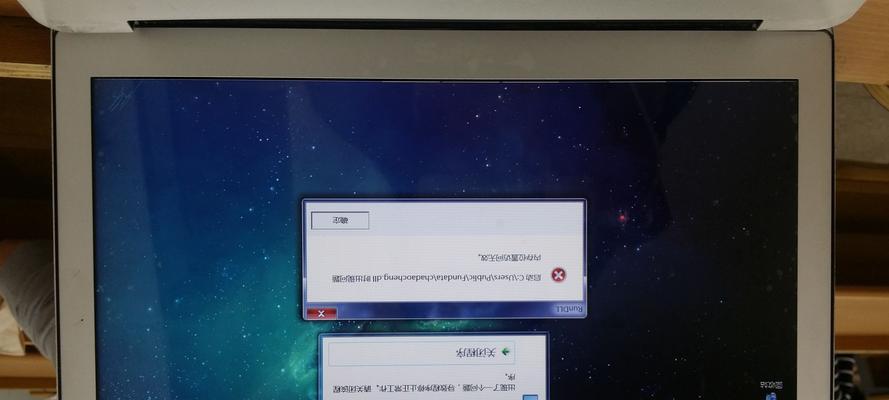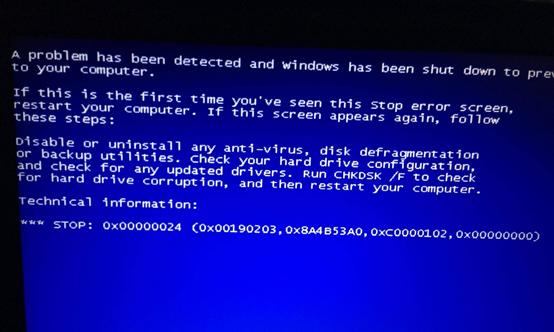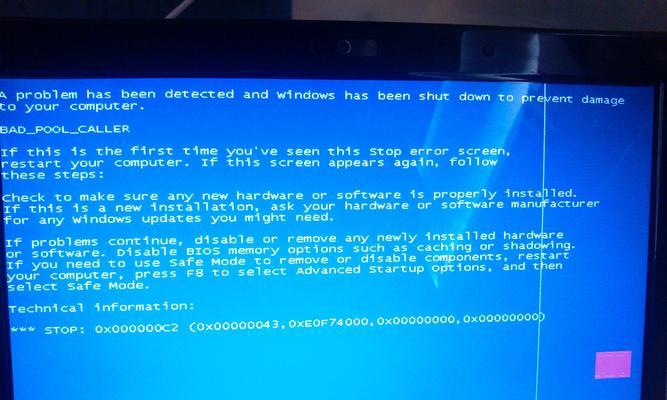如何处理Win7电脑蓝屏问题(Win7电脑蓝屏故障排除指南)
Win7是一款相对稳定可靠的操作系统,但偶尔也会出现蓝屏故障。本文将为大家介绍如何处理Win7电脑蓝屏问题,并提供一些故障排除的方法和技巧。
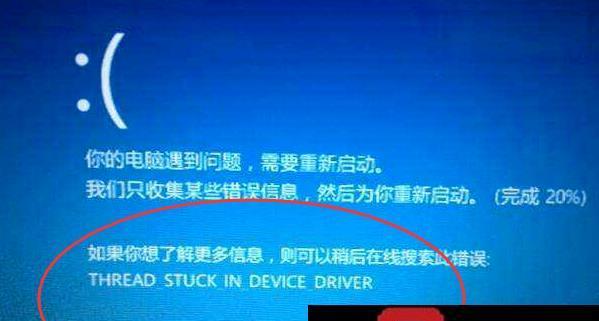
一、了解Win7电脑蓝屏的原因及常见错误代码
详细内容:Win7电脑蓝屏的原因有很多,常见的包括硬件故障、驱动问题、系统文件损坏等。在解决问题之前,首先要了解蓝屏错误代码,如0x0000007E、0x0000001A等,这将有助于定位问题所在。
二、检查硬件设备是否正常连接
详细内容:有时候蓝屏故障是由于硬件设备连接不良造成的。可以检查电脑内部硬件设备是否牢固连接,例如内存条、硬盘、显卡等。如果发现有松动的地方,应重新插拔确保连接良好。

三、升级或回滚驱动程序
详细内容:驱动问题是常见的蓝屏故障原因之一。可以尝试升级或回滚相关设备的驱动程序,确保使用最新的稳定版本。检查是否有冲突的驱动程序存在,如果有,可以禁用或卸载它们。
四、运行系统文件检查工具
详细内容:Win7提供了系统文件检查工具(SFC),可以用于扫描并修复损坏的系统文件。可以通过命令提示符或运行对话框中输入“sfc/scannow”命令来运行该工具。等待扫描完成后,根据结果进行相应修复。
五、清理和优化系统
详细内容:系统垃圾文件的堆积和无效注册表项可能导致蓝屏问题。使用系统清理工具或第三方优化软件来清理垃圾文件并修复无效注册表项。此外,也可以考虑对硬盘进行碎片整理和磁盘错误检查。

六、禁用自动重启功能
详细内容:当系统遇到蓝屏故障时,默认情况下会自动重启。为了查看错误信息并采取相应措施,可以禁用自动重启功能。在“高级系统设置”中找到“启动和故障恢复”设置,取消勾选“自动重新启动”。
七、检查电脑内存是否故障
详细内容:内存问题是常见的蓝屏原因之一。可以使用内存测试工具,例如Memtest86+,对内存进行全面的测试。如果发现有坏内存模块,应及时更换。
八、检查硬盘是否出现问题
详细内容:硬盘故障可能导致蓝屏问题。可以通过运行磁盘检查工具,例如Windows自带的错误检查工具或第三方磁盘工具,来扫描和修复硬盘上的错误。
九、更新操作系统补丁和安全软件
详细内容:操作系统补丁和安全软件可以修复系统漏洞和提供实时保护,有助于防止蓝屏问题的发生。确保定期更新操作系统和安全软件,并进行全面的系统扫描。
十、检查电脑是否过热
详细内容:过热可能导致电脑蓝屏。可以清理电脑内部的灰尘,确保通风良好。可以使用硬件监控工具来监测温度,如果发现过高的温度,可以考虑更换散热器或增加风扇。
十一、重装操作系统
详细内容:如果以上方法无效,蓝屏问题仍然存在,可以考虑重装操作系统。备份重要数据后,使用安装光盘或USB驱动器进行全新安装,确保选择正确的操作系统版本。
十二、寻求专业帮助
详细内容:如果您不确定如何排除蓝屏问题或尝试了多种方法后问题仍然存在,建议寻求专业技术支持,例如咨询电脑维修专家或联系厂商客服。
十三、谨慎安装第三方软件
详细内容:某些第三方软件可能与Win7不兼容,导致系统蓝屏。在安装软件时,请确保从官方可信的来源下载,并且注意安装过程中的任何警告或错误信息。
十四、维护良好的电脑习惯
详细内容:良好的电脑习惯可以减少蓝屏故障的发生。例如避免频繁重启电脑、定期清理软件缓存、不同时开启过多的程序等。
十五、
本文介绍了如何处理Win7电脑蓝屏问题,包括了解蓝屏原因、检查硬件设备、驱动程序的升级或回滚、运行系统文件检查工具等多种方法。希望读者能够根据自身情况,找到适合的故障排除方法,顺利解决蓝屏问题,保持Win7电脑的稳定运行。
版权声明:本文内容由互联网用户自发贡献,该文观点仅代表作者本人。本站仅提供信息存储空间服务,不拥有所有权,不承担相关法律责任。如发现本站有涉嫌抄袭侵权/违法违规的内容, 请发送邮件至 3561739510@qq.com 举报,一经查实,本站将立刻删除。
相关文章
- 站长推荐
-
-

小米电视遥控器失灵的解决方法(快速恢复遥控器功能,让您的小米电视如常使用)
-

解决惠普打印机出现感叹号的问题(如何快速解决惠普打印机感叹号问题及相关故障排除方法)
-

如何给佳能打印机设置联网功能(一步步教你实现佳能打印机的网络连接)
-

投影仪无法识别优盘问题的解决方法(优盘在投影仪中无法被检测到)
-

华为笔记本电脑音频故障解决方案(华为笔记本电脑音频失效的原因及修复方法)
-

打印机墨盒无法取出的原因及解决方法(墨盒取不出的常见问题及解决方案)
-

咖啡机出液泡沫的原因及解决方法(探究咖啡机出液泡沫的成因及有效解决办法)
-

解决饮水机显示常温问题的有效方法(怎样调整饮水机的温度设置来解决常温问题)
-

如何解决投影仪投影发黄问题(投影仪调节方法及常见故障排除)
-

吴三桂的真实历史——一个复杂而英勇的将领(吴三桂的背景)
-
- 热门tag
- 标签列表